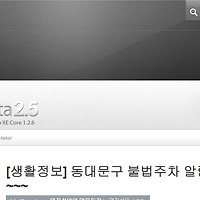반응형

1. 다운로드 진행이 안 되는 경우
이 오류는 여러 가지 원인이 있을 수 있습니다. 주로 발생되는 사항은 아래와 같습니다.
1) 인터넷 익스플로러 설정 충돌 시
- 시스템의 프록시 설정이 잘못되어 발생할 수 있습니다.
- 인터넷 익스플로러가 ‘오프라인으로 작업’으로 설정되어 있을 수 있습니다.
문제 해결을 위해서는, 인터넷 익스플로러 -> 도구 -> 인터넷 옵션 -> 연결 -> LAN 설정을 선택한 후, ‘자동으로 설정 검색’ 항목을 체크 해제 후 다시 실행 해보세요.
인터넷 익스플로러 -> 파일 -> ‘오프라인으로 작업’을 체크 해제 후 다시 실행 해보세요.
2) 공유기 및 방화벽 설정 문제
공유기나 방화벽을 사용하는 환경에서 서버와 연결이 정상적으로 이루어 지지 않아 문제가 발생할 수 있습니다.
공유기를 사용하는 환경에서 발생하는 문제의 해결 방법은 크게 두 가지 입니다.
공유기 설정을 해제하고 직접 랜 케이블을 PC와 연결하는 방법과 공유기를 설정하여 다운로드에 필요한 인터넷 포트를 여는 방법입니다.
블리자드 다운로드 프로그램을 사용하기 위한 공유기 설정 방법에 대한 자세한 내용은 아래 링크를 참조해 주시기 바랍니다.
(해당 링크에 없는 제품은 제조사로 문의해 주세요.)
http://kr.blizzard.com/support/article.xml?locale=ko_KR&articleId=22723
참고로 스타크래프트 II에서 사용하는 Port 정보는 아래와 같습니다.
스타크래프트 II는 TCP 번호 1119 및 1120을 사용하며, 게임 내 음성 대화는 UDP 포트 1119를 사용합니다.
스타크래프트 II 런처는 TCP 번호 1119 및 1120을 사용하여 패치 정보를 받게 되며, 80 번호를 사용하여 웹 사이트로 패치 노트를 받게 됩니다.
스타크래프트 II 다운로더는 TCP번호 3724 및 P2P 용으로 6881 에서 6999를 사용합니다(다운로더는 먼저 3724번을 시도하게 되며, 실패할 경우 순차적으로 6881 에서 6999를 시도할 것입니다)
공유기를 사용하지는 않지만, 방화벽 설정이 되어있는 경우에도 동일한 문제가 발생할 수 있습니다.
이에 대한 문제 해결 방법은 아래 링크를 확인해주세요.
http://kr.blizzard.com/support/article.xml?locale=ko_KR&articleId=23204&pageNumber=1&searchQuery=DNS
2. 설치 중 오류가 발생하거나 종료 되는 경우
다른 프로그램의 간섭이나 파일을 읽고 쓰는 과정에서 오류가 발생하여 문제가 발생할 수 있습니다.
우선 메인보드 드라이버 칩셋 드라이버를 최선 버전으로 업데이트하고 그래픽/사운드/랜 카드 드라이버도 최신 드라이버로 업데이트를 진행해 주세요.
또한, 아래와 같이 시작프로그램을 해제하여 다른 프로그램의 간섭을 줄여 주세요.
- 시작 버튼 클릭 -> 실행 클릭
- msconfig 입력
- 시스템 구성 유틸리티에서 [서비스]로 이동
- 모든 Microsoft 서비스 숨기기 체크 후 [모두 사용 안 함] 클릭
- 다시 시작프로그램으로 이동 후 [모두 사용 안 함] 클릭 후 재부팅
3. 설치 중 99%에서 Temp 관련 오류가 발생 되는 경우
파일에 대한 쓰기 권한이 없어 발생하는 문제로 계정에 관리자 권한이 없거나 바이러스 백신 프로그램 등에서 권한을 제한할 경우 나타날 수 있습니다.
윈도우 비스타/7 의 경우 관리자 권한으로 실행해 주시고, 바이러스 백신을 사용할 경우에는 설치 기간에는 일시적으로 기능을 정지하거나 삭제 후 설치가 완료된 후 다시 설치해 주세요.
또한, 아래와 같이 새로운 계정을 <b>관리자</b> 권한의 계정으로 생성하여 생성된 계정으로 설치하는 방법도 있습니다.
Windows XP:
http://support.microsoft.com/kb/279783/ko
Windows Vista/7:
http://support.microsoft.com/kb/975056/ko
(관리자로 계정을 생성해 주세요.)
4. 설치 중 권한이 없다는 메시지가 나오는 경우
폴더 자체에 쓰기 권한이 없어 발생할 수 있으며 PC 관리 프로그램의 사용이나 계정에 권한이 없어 나타날 수 있는 오류 입니다.
위 3번과 같은 방법으로 진행해 보시고 계속 문제가 될 경우 아래와 같이 안전모드에서 진행해 보세요.
[안전모드 부팅 방법]
1. PC 부팅 직후 F8 키를 탁~탁~ 연속적으로 누름
2. 안전모드 부팅 메뉴 화면이 보이실 겁니다.
3. 메뉴에서 안전모드(네트워킹 사용)를 선택하여 부팅
4. (F8이 안될 경우 F5를 연속적으로 눌러 보시기 바랍니다.)
5. 로그인 시 Administrator 계정이 있다면 해당 계정으로 접속 후 설치해 주세요.
5. 설치 중 디스크를 넣으라는 메시지가 나오는 경우
다운로드 된 설치 파일이 손상된 경우 나타날 수 있으며 인터넷 회선 오류나 랜 카드의 손상 등으로 정상적인 파일을 받지 못했을 때 나타날 수 있습니다.
모뎀/공유기의 전원을 On/Off 하여 초기화 후 기존에 다운로드 된 설치 파일을 모두 삭제 후 다시 다운로드 받아 설치를 진행해 보세요.
보다 자세한 내용은 아래 링크를 확인해 주세요.
http://kr.battle.net/sc2/ko/forum/topic/40104015
6. 여유 공간 부족으로 다운로드 되는 파일의 저장 경로 변경을 원할 경우
스타크래프트2 설치 프로그램 다운로드 프로그램은 경로를 한번 설정하면 변경이 되지 않습니다.
부득이하게 변경이 필요할 경우 아래와 같이 레지스트리 정보를 삭제해 초기화 하면 다운로드 경로를 다시 설정하실 수 있습니다.
- 시작 -> 실행/검색
- regedit -> 확인
- 레지스트리 편집기 열림
- 좌측 목록 확인
- HKEY_CURRENT_USER 펼침. (옆의 + 표시 클릭)
- 하위 항목 중 Software 펼침 (옆의 + 표시 클릭)
- 하위 항목 중 Blizzard Entertainment 펼침 (옆의 + 표시 클릭)
- 하위 항목 중 Downloader 삭제
(다른 항목은 절대 삭제하지 말아 주세요. 시스템에 장애가 발생할 수 있습니다.)
7. 다운로더 실행 시 다운로드 인증 오류가 발생하는 경우
이전 다운로드 파일이 오래되어 발생할 수 있습니다. Kr.battle.net 사이트에서 새로운 다운로더 파일을 받아 실행해 주세요.
새로 받아도 다운로드가 되지 않는 경우 위 6번의 레지스트리 삭제 방법으로 다운로더 정보를 초기화 한 후 다시 진행해 보세요.
8. 게임 다운로드를 위해 클릭하면 HTTP 403 오류가 발생하는 경우
Battle.net 계정의 주소가 한국으로 되어 있지 않을 때 나타날 수 있습니다.
kr.battle.net/account/management 페이지에서 주소가 정상적으로 되어 있는지 확인해 주시고 한국으로 되어 있지 않으면 주소를 수정해 주세요.
반응형
'멋진성이의 지식iN' 카테고리의 다른 글
| [팁] 윈도우 비밀번호를 잊어버렸을때 복구방법 윈7까지 지원 (2) | 2010.07.31 |
|---|---|
| 스타 2 상세 시스템 요구사양 (0) | 2010.07.31 |
| 티스토리의 새기능 프로필 기능을 아시나요? (0) | 2010.07.31 |
| 새로운 블로그와 만나다. 토트 초대장 나눔 10명 (18) | 2010.07.30 |
| 인터넷 익스플로어 8 동시다운로드 늘리기 (0) | 2010.07.29 |